来自山西地区的逸宜网友提问:iphone同步数据到新手机
一、旧手机资料整理
1、先删除不需要的照片、视频、文件等资料和应用软件 app,减少需要备份的资料,能为接下来的资料转移到新 iPhone 上省下不少时间。
2、在 Apple Watch 应用软件中取消 Apple Watch 配对
3、更新旧手机系统,iOS 12.4 以后的系统才能支持在同一 Wi-Fi 环境下进行无线转移资料。
二、旧手机资料备份到新手机的 3 种方法
1、从 iCloud 备份中恢复资料
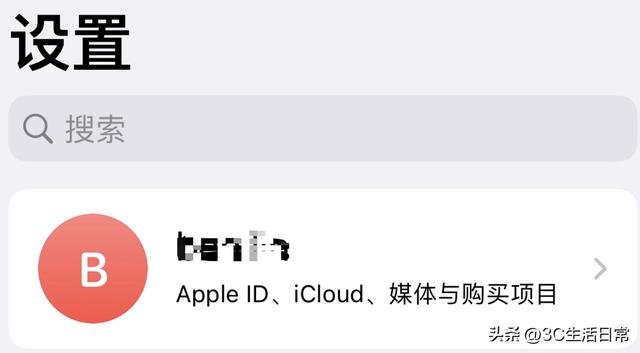
点击“设置” — Apple id 账号
点击手机上“设置”,点击“Apple id 账号”,点击“iCloud”,
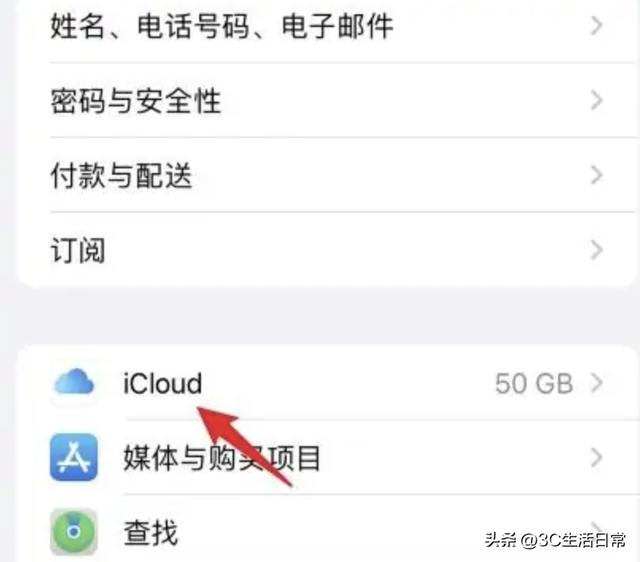
打开“iCloud 云备份”,

点击“立即备份”,
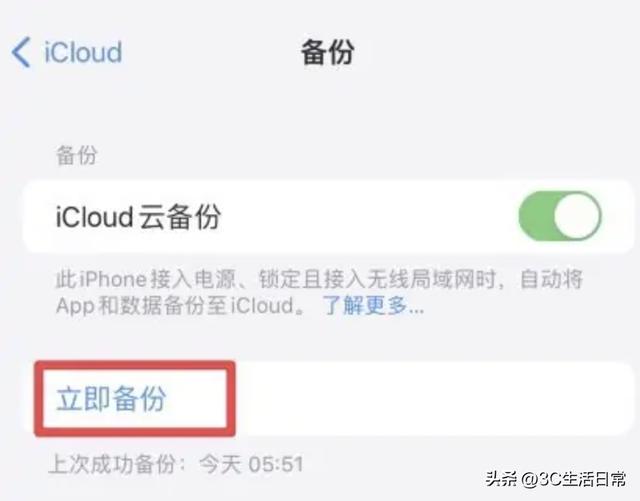
旧手机资料备份到 iCloud 上后,就可以拿出新手机(注意:新手机的手机存储一定要大于需要备份恢复的资料)。接着插入有效的 SIM 手机卡,开启手机。开机后选择“语言”,连接“Wi-Fi”,进入“app 与资料”,选择“从 iCloud 备份恢复”
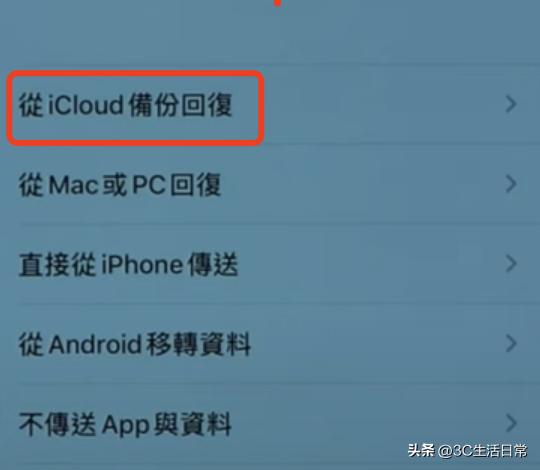
输入 Apple ID 账户和密码(有设置苹果账户双重认证的,要记得实现设置好能接收短信的手机或其他绑定了该 Apple ID 账户的苹果设备),选择要恢复的备份资料(如果备份资料比较庞大,要记得手机接通电源,以免中途断电),等待备份恢复完成。
2、从 Mac 电脑备份中恢复
如果你的 iCloud 的空间不足以存下所有需要备份的资料,你也可以通过 Mac 电脑进行备份恢复。如果 Mac 电脑的系统已经升级到 10.15 以上的版本,就可以直接打开“访达”,就可以在左边栏找到 iPhone,选择“将 iPhone 上所有的资料备份到此 Mac”;如果是 macOS 10.15 之前的版本,可以打开 iTunes 进行备份(window 系统电脑也可以下载 iTunes)。
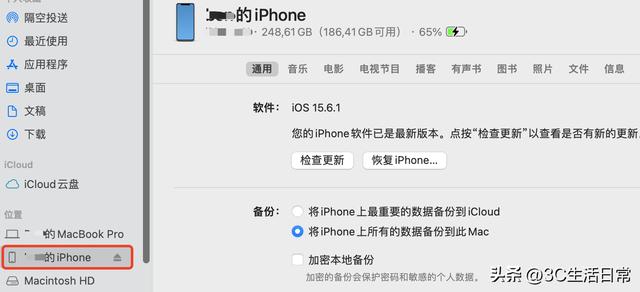
Mac 备份好资料后,接着插入有效的 SIM 手机卡,开启手机。开机后选择“语言”,连接“Wi-Fi”,进入“app 与资料”,选择“从 Mac 或 PC 恢复”,
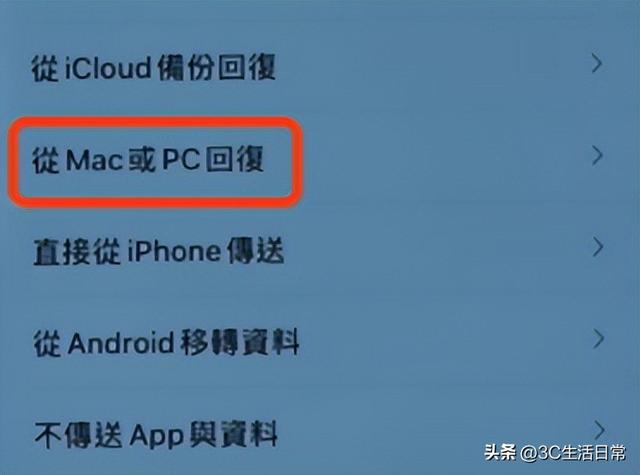
接着用数据线连接 iPhone 手机和 Mac 或 PC,选择备份恢复,就可以等待恢复完成。

3、旧 iPhone 直接转移资料到新 iPhone
如果没有 Mac 等电脑,两个 iPhone(iOS 12.4 以上的系统,并且在同一 Wi-Fi 环境下)手机之间也可以完美传输数据,就是耗时会相对较长。
要将未激活的新 iPhone 靠近旧 iPhone,旧 iPhone 上就会弹出窗口“设置新 iPhone”,在新手机上选择“从 iPhone 传送”,等待传送完成后,根据系统提示设置激活后,就可以看到旧手机的资料都成功转移到新手机了。

以上就是486g游戏网彩唤小编为大家介绍的关于《iphone同步数据到新手机(iphone转移数据到新机的方法)》相关内容。如果您喜欢这篇文章,那请您收藏我们的手机教程栏目,更多手机问题、科技等精彩内容为您呈现!
版权声明:本文内容由互联网用户自发贡献,该文观点仅代表作者本人。本站仅提供信息存储空间服务,不拥有所有权,不承担相关法律责任。如果发现本站有涉嫌抄袭侵权/违法违规的内容,欢迎发送邮件至【】举报,并提供相关证据及涉嫌侵权链接,一经查实,本站将立刻删除涉嫌侵权内容。
本文标题:【iphone同步数据到新手机[iphone转移数据到新机的方法]】
本文链接:http://www.486g.com/news/23055.html
时间:05-26
时间:05-26
时间:05-26
时间:05-26
时间:05-25

iOS15.2beta2更新了什么 iOS15.2beta2值得升级吗
2023-03-03

2023-03-03
![电脑如何连接热点[windows11连接手机热点方法]](http://img.486g.com/uploads/article/20230304/64026cf43b29e.jpg)
2023-03-04

2023-09-08
